CAD格式转换成CDR格式
设·集合小编 发布时间:2023-03-10 16:37:03 760次最后更新:2024-03-08 11:06:13
在我们日常工作中使用“CAD软件”会遇到各种各样的问题,不管是新手还是高手都会遇到自己不知道的问题,比如“CAD格式转换成CDR格式”,下面小编就讲解一下怎么解决该问题吧,此教程共分为6个步骤,小编用的是联想天逸台式电脑,电脑操作系统版本以Win7为例,希望能帮助到各位小伙伴!
工具/软件
电脑型号:联想(Lenovo)天逸510S
操作系统:Windows7
软件名称:CAD2009
步骤/教程
1、用CAD软件把需要转换格式的图纸打开,然后在菜单栏中选择【文件】,点击【输出】。

2、点击【输出】后,会出现下图的输出数据对话框,填写文件名,将文件类型选择为“wmf”即图元文件。

3、此时尚未保存成功,需要手动选择图案对象,然后按回车键。

4、保存在桌面后,再用coredraw软件打开。

5、打开coredraw软件后,先按新建,再选择刚刚保存在桌面的文件,点击导入。
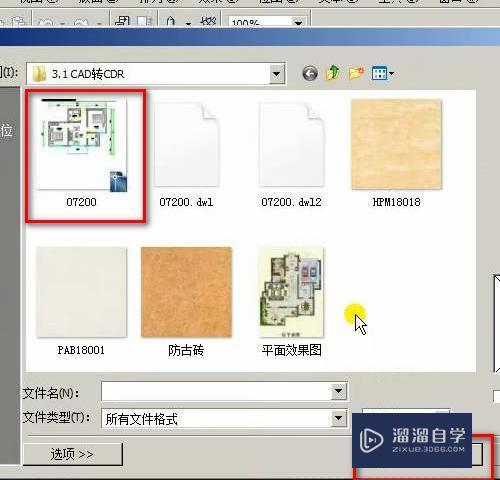
6、此时可以看到打开的图案,如有部分缺失,可能是因为和背景颜色相重叠,更改背景颜色按shift pagedown即可。


腾讯电脑管家帮助了解更多知识,体验更多功能。
- 上一篇:怎样将CAD转成t3格式?
- 下一篇:CAD转换器app怎么用?
相关文章
广告位


评论列表